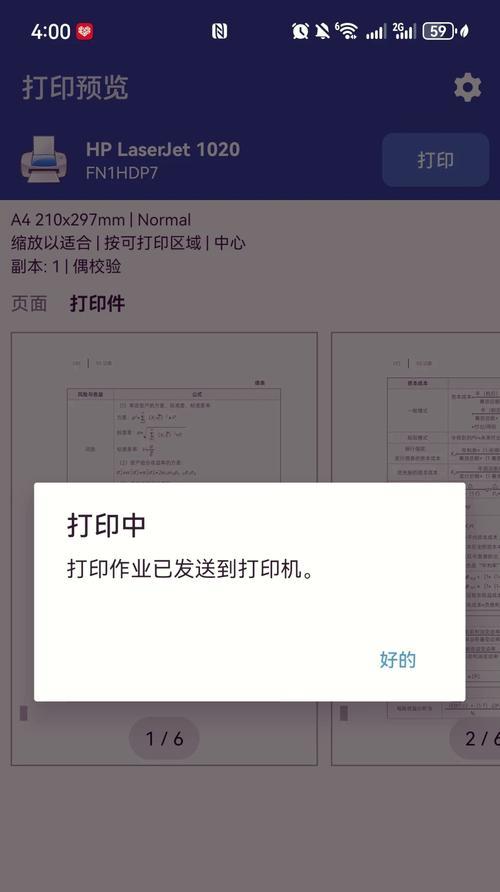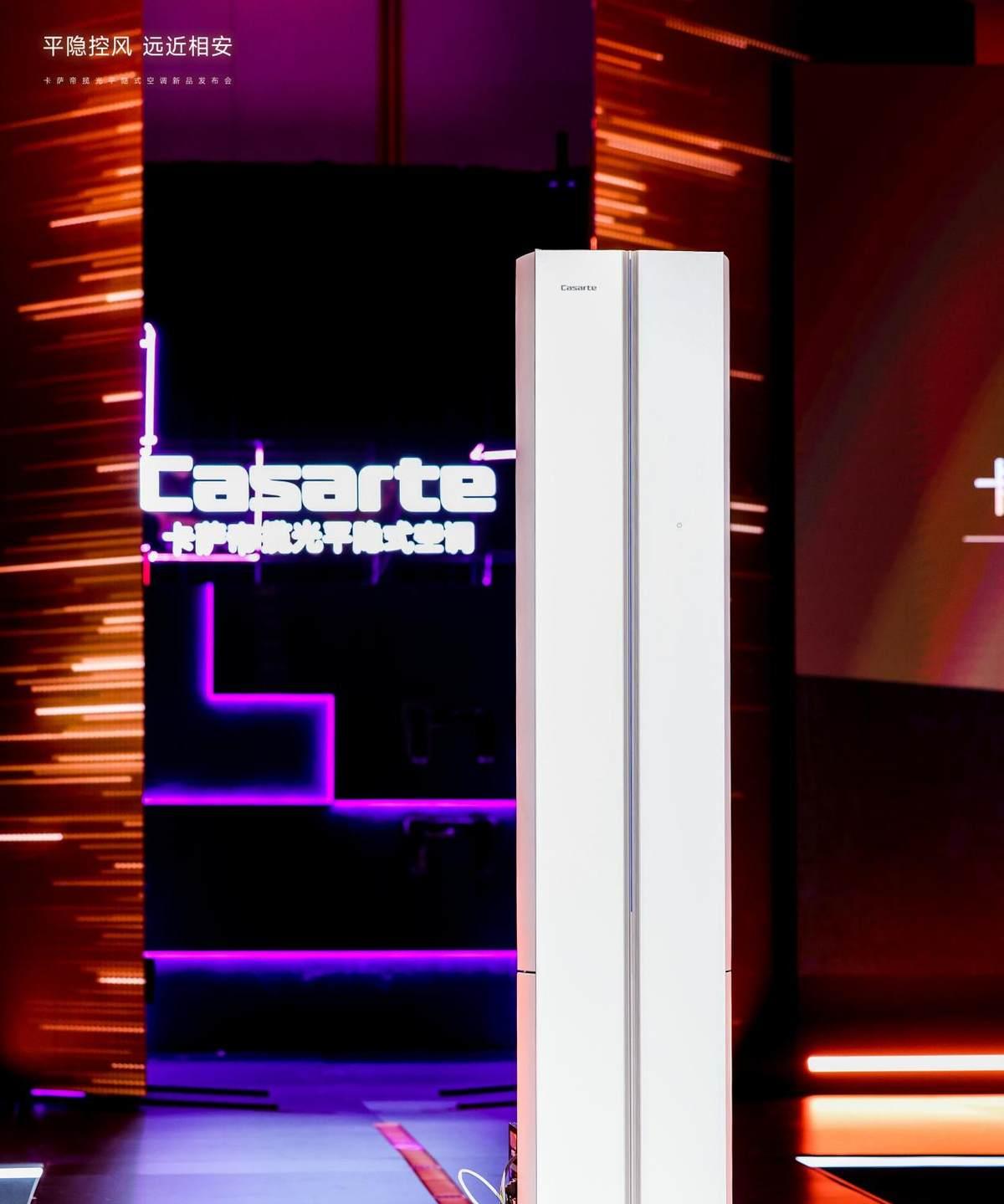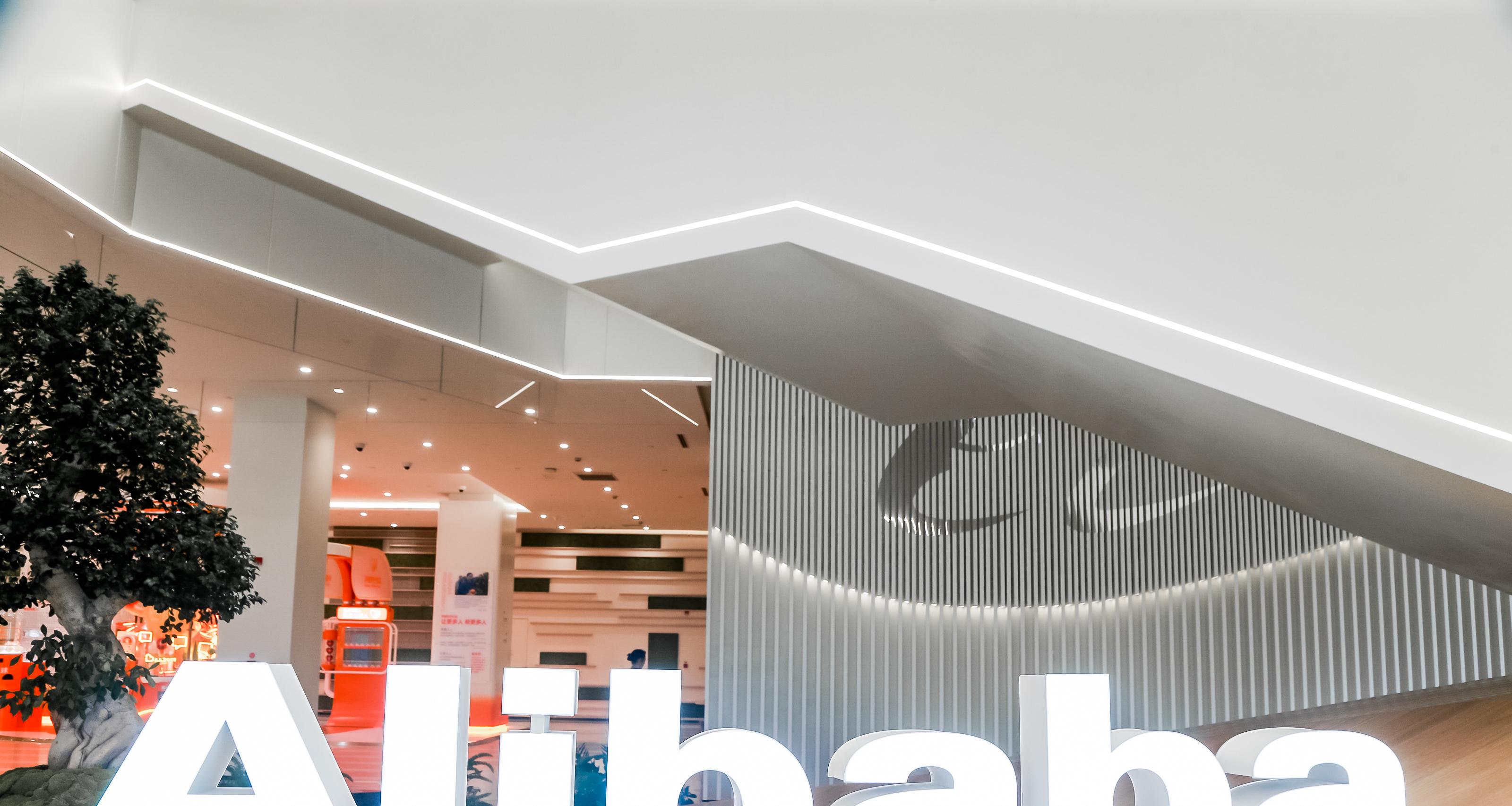打印机使用时间怎么看?如何查询打印机的使用记录?
- 数码产品
- 2025-07-21
- 59
在现代办公环境中,打印机已经成为了我们工作中不可或缺的一部分。随着使用频率的增加,了解打印机的使用情况对于维护和管理打印机变得非常重要。我们应该如何查看打印机的使用时间,以及如何查询打印机的使用记录呢?本文将为您提供详细且实用的步骤,帮助您轻松掌握这一重要技能。
一、了解打印机使用记录的重要性
了解打印机的使用时间及打印记录,可以帮助我们做好设备的维护计划,预防可能发生的故障。对于多人共享打印机的办公室而言,使用记录的查询有利于按需分配打印资源,实现成本的有效控制。了解使用记录还可以帮助我们监控打印量,从而优化打印行为,减少不必要的浪费。
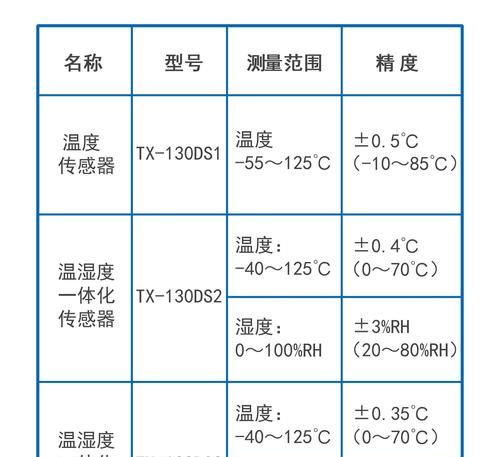
二、查询打印机使用时间的方法
1.查看打印机控制面板
大多数现代打印机都配备了内置的控制面板和显示屏,可以显示打印机的基本信息和使用数据。要查看使用时间,您可以根据打印机型号查找控制面板上的相关菜单选项,通常会包含“计数器”、“维护”或“状态”等字样。
2.使用打印机驱动程序或软件
打印机的驱动程序或提供的软件通常也能提供详细的使用记录和统计数据。按照以下步骤操作:
确保您的计算机已安装最新的打印机驱动程序。
打开计算机上的“设备和打印机”设置。
右键点击对应的打印机图标。
选择“打印机属性”或“打印机首选项”。
在弹出的窗口中查找相关的使用记录或状态信息。
3.使用网络管理功能
一些高端的打印机支持网络管理功能。通过网络管理,您可以远程查看打印机的使用时间和打印记录。通常,您需要输入打印机的IP地址到网络浏览器中访问管理界面,然后根据界面提示查询使用信息。
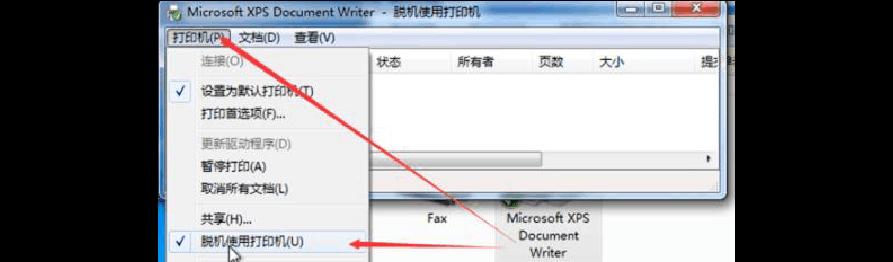
三、打印机使用记录查询的详细步骤
1.通过打印机控制面板查询
1.开机并准备打印任务:确保打印机已连接电源并处于开启状态。
2.进入菜单选项:在控制面板上找到“菜单”或“设置”按钮,点击进入。
3.导航到计数器或状态:使用控制面板上的导航键或滚动条寻找“计数器”、“状态”或“打印计数”等选项。
4.查看使用时间:一旦进入正确的菜单,您应该能够看到包括打印机使用时间或打印数量在内的信息。
2.利用打印机驱动程序或软件查询
1.打开打印机属性窗口:右键点击“设备和打印机”下的打印机图标,选择“打印机属性”或“打印机首选项”。
2.访问使用记录:在属性或首选项窗口中,选择“维护”或“历史记录”标签页。
3.查看详细数据:在这里,您可以找到关于打印总量、平均使用时间等的详细统计信息。
3.使用网络管理功能
1.确定打印机IP地址:在打印机的控制面板上查找IP地址信息,或在计算机的网络设置中找到打印机的IP。
2.打开浏览器并输入地址:在浏览器中输入打印机的IP地址,进入网络管理界面。
3.登录并浏览信息:根据需要输入用户名和密码,登录后,您可以按照界面上的指示查看使用记录和统计信息。
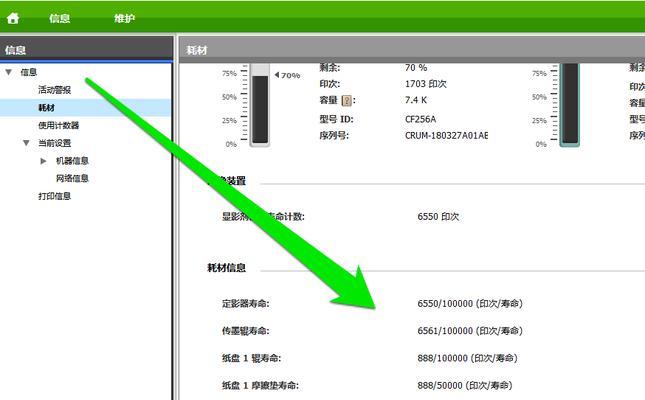
四、维护打印机使用记录的实用技巧
1.定期检查:定期检查打印机的使用记录,可以帮助您及时发现异常并进行处理。
2.分析数据:通过分析打印量和使用时间,可以优化打印策略,节约成本。
3.设置打印配额:对于多用户共享打印机,您可以通过管理软件设置打印配额,以控制打印成本。
五、与展望
通过上述介绍,您可以清楚地了解如何查看和查询打印机的使用时间和记录。这不仅有利于个人和企业的成本控制,同时也有助于打印机的维护和管理。随着技术的不断进步,未来的打印机将会提供更加智能化和人性化的管理功能,使得打印设备的管理变得更加简单高效。我们期待着这些创新能进一步简化我们的工作流程,并为用户带来更好的体验。
版权声明:本文内容由互联网用户自发贡献,该文观点仅代表作者本人。本站仅提供信息存储空间服务,不拥有所有权,不承担相关法律责任。如发现本站有涉嫌抄袭侵权/违法违规的内容, 请发送邮件至 3561739510@qq.com 举报,一经查实,本站将立刻删除。!
本文链接:https://www.zlyjx.com/article-12283-1.html